
下載app免費領取會員


本文是關于如何在 CAD 中輸入坐標的說明。在 CAD (計算機輔助設計)軟件中,輸入準確的坐標是非常重要的,因為它決定了設計圖紙中各個元素的位置和相對關系。在本文中,我們將介紹如何在 CAD 中輸入坐標,以及一些常用的輸入技巧和注意事項。
準備工作
在開始之前,您首先需要打開 CAD 軟件并創建一個新的繪圖文件。在文件中,您可以選擇不同的坐標系統,如笛卡爾坐標系統或極坐標系統。根據您的需求和習慣,選擇適合的坐標系統。
輸入坐標的方法
在 CAD 軟件中,您可以使用不同的方法來輸入坐標。
方法一:絕對坐標
絕對坐標是相對于繪圖原點的坐標。您可以直接輸入橫坐標和縱坐標的數值,以確定元素的準確位置。例如,如果您希望將一個點放置在坐標 (10, 20) 處,您可以輸入“@10,20”或者“10,20”來指定這個坐標。
方法二:相對坐標
相對坐標是相對于當前位置的坐標。相對坐標一般以“@”符號開頭。例如,如果您當前的位置是 (10, 20),您可以輸入“@5,0”來將一個點放置在當前位置右側 5 個單位的位置。
方法三:極坐標
在極坐標系統中,坐標由距離和角度確定。輸入極坐標時,您需要指定距離和角度的數值。例如,如果您想在當前位置的右側放置一個點,距離為 5 個單位,角度為 45 度,您可以輸入“@5<45”來指定這個坐標。
常用技巧和注意事項
在輸入坐標時,以下是一些常用的技巧和注意事項。
1. 使用對象捕捉
CAD 軟件通常提供對象捕捉功能,可以幫助您在繪圖過程中更準確地確定坐標。您可以打開對象捕捉工具欄,并選擇適當的對象捕捉選項,如端點、中點、交點等。這樣,您可以輕松地將元素放置在準確的位置上。
2. 使用坐標計算
有時候,您可能需要根據已知的坐標計算出其他點的坐標。CAD 軟件通常提供了坐標計算功能,可以幫助您進行數學運算。例如,您可以使用“+”運算符來計算兩個點的坐標之和,或者使用“*”運算符來計算一個點的坐標乘以一個倍數。
3. 注意坐標單位
在輸入坐標時,您需要注意坐標的單位。CAD 軟件通常支持不同的單位制,如英寸、毫米、米等。在輸入坐標時,請確保使用正確的單位,并與設計要求保持一致。
4. 使用精確度設置
在 CAD 軟件中,您可以通過設置精確度來控制坐標的小數位數。根據需要,您可以將精確度設置為整數或小數,并且可以調整小數位數的數量。這樣可以確保您輸入的坐標更精確,并滿足設計的要求。
總結:
在 CAD 軟件中輸入準確的坐標是非常重要的。您可以使用絕對坐標、相對坐標或極坐標來確定元素的位置。在輸入坐標時,使用對象捕捉、坐標計算和精確度設置等技巧可以幫助您更準確地完成繪圖工作。
.jpg)
本文版權歸腿腿教學網及原創作者所有,未經授權,謝絕轉載。

上一篇:3DMAX教程 | 如何處理 3ds Max 文件的損壞或丟失問題?
下一篇:SketchUp教程 | SketchUp建筑模型制作流程及安卓版下載


.jpg)
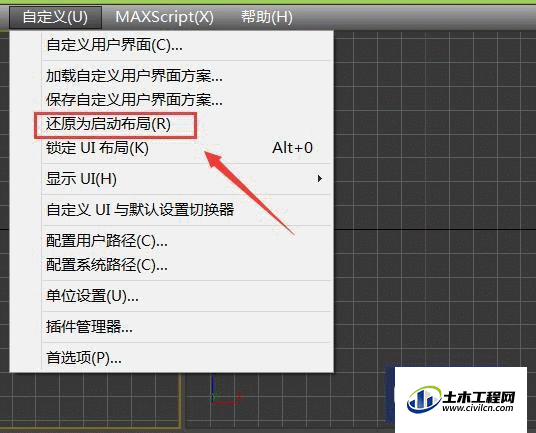
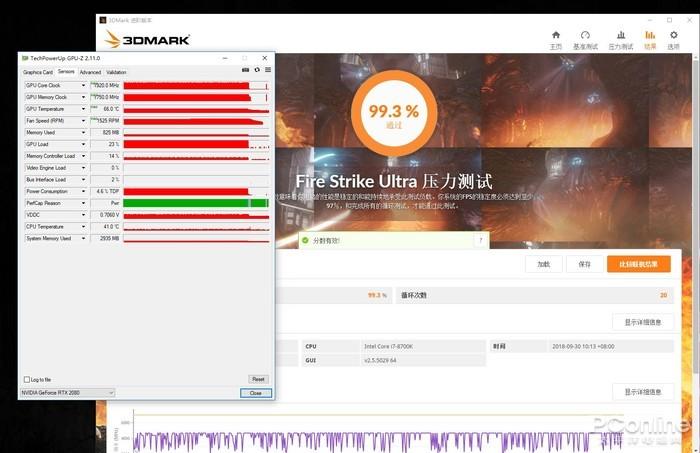
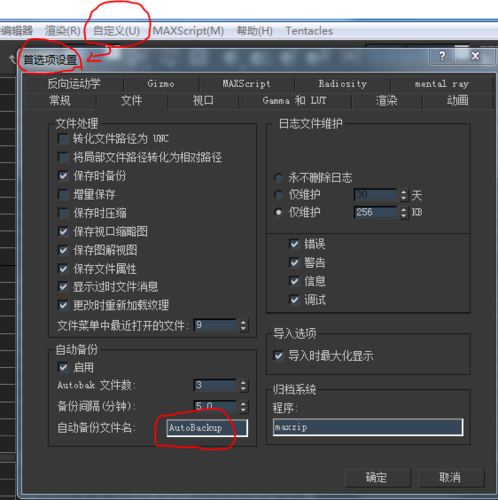
推薦專題
- 3DMAX教程 | 3Dmax材質編輯器的標準模式指的是什么?
- 3DMAX教程 | 3DMax模型導入遇到問題
- 3DMAX教程 | 3Dmax水泥材質參數及設置方法
- 3DMAX教程 | 如何徹底卸載Vray渲染器下載?
- 3DMAX教程 | 3DMax技巧分享:高效利用渲染線框功能
- 3DMAX教程 | 如何在3dmax中使貼圖顏色變淺
- 3DMAX教程 | 如何使用V-Ray在3ds Max中調整普通玻璃材質參數
- 3DMAX教程 | 3DMax 2014遭遇錯誤并生成報告
- 3DMAX教程 | SketchUp與3DMAX:室內效果圖設計工具的選擇優化指南
- 3DMAX教程 | 如何在3D Max中實現無法放大視圖?









































